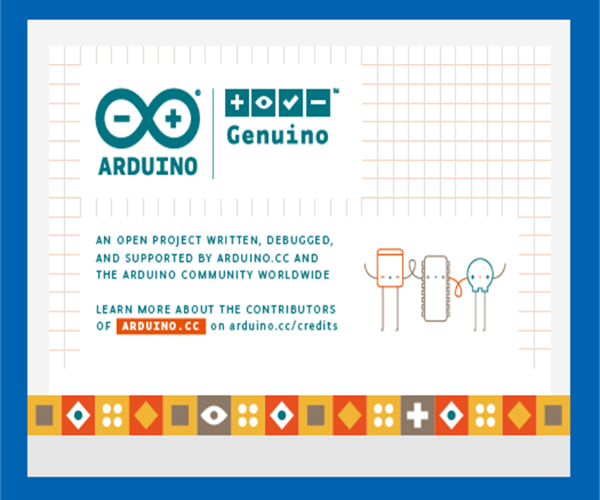Manejo de variables Circuit PlayGround Express - Mu Editor
Como hacer un Led Intermitente
Let´s GO!
Lo que Utilizaremos
1 x Adafruit Circuit Playground Express
Tarjeta de fácil uso en lenguaje Python de Multiples Sensores y salidas.
1 x Cable Micro USB
Lista de Software y Materiales
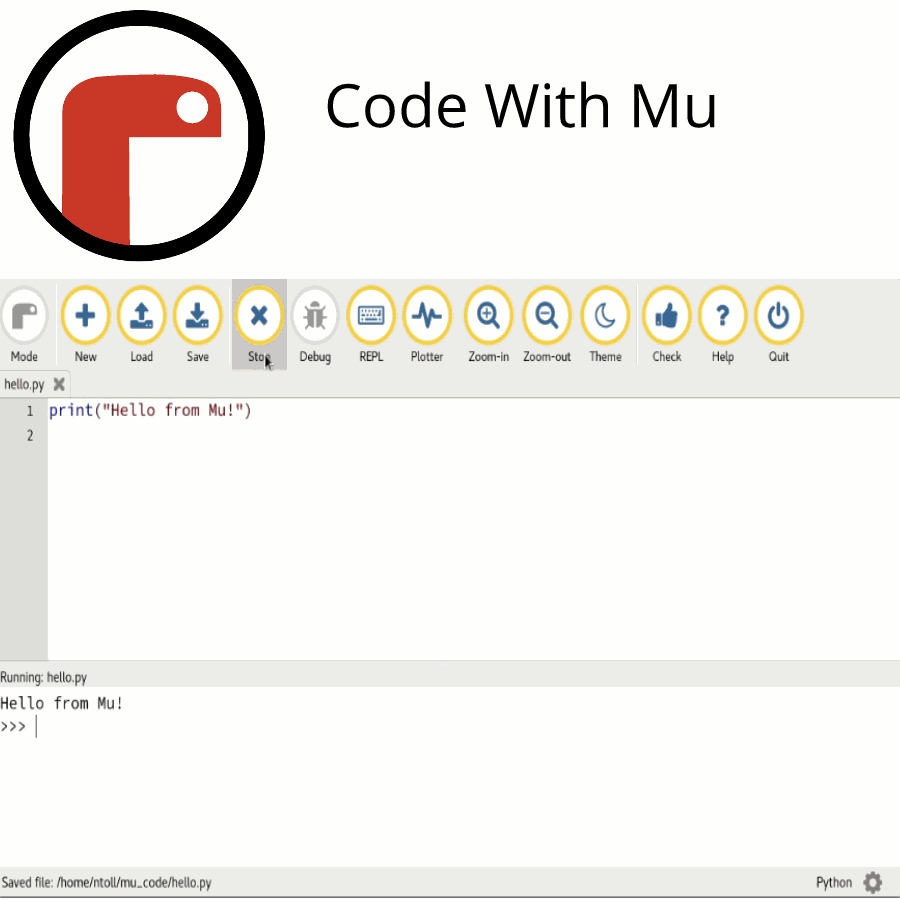
Mu Editor
Programa de edición de texto para el lenguaje python.

Kit Adafruit Circuit Playground Express
Se implementará el circuito de Adafruit (Circuit Playground Express) de este kit para la demostración de programación básica en python, además de como cargar el programa de "Hola Mundo Maker!".
Contenido:
1 x Tarjeta Adafruit Circuit Playground Express
1 x Cable Micro USB
1 x Protoboard (Tamaño Mediano)
1 x Porta Pilas AA
2 x Motoreductores
1 x Motor 5v DC
15 x Jumper (5 M-M, 5 H-M, 5 H,H)
4 x Caiman - Jumper
8 x Caiman - Caiman
1 x Relevador
3 x PushButtons de Colores
1 x Potenciometro
2 x PushButtons
5 x Transistores
5 x Leds
20 x Resistencias (5 100 Ohms,5 330 Ohms,5 1k Ohms,5 10k Ohms)
Let´s to Make
NOTA: En Python cada brinco de linea es una nueva instrucción
Código de Led Intermitentes
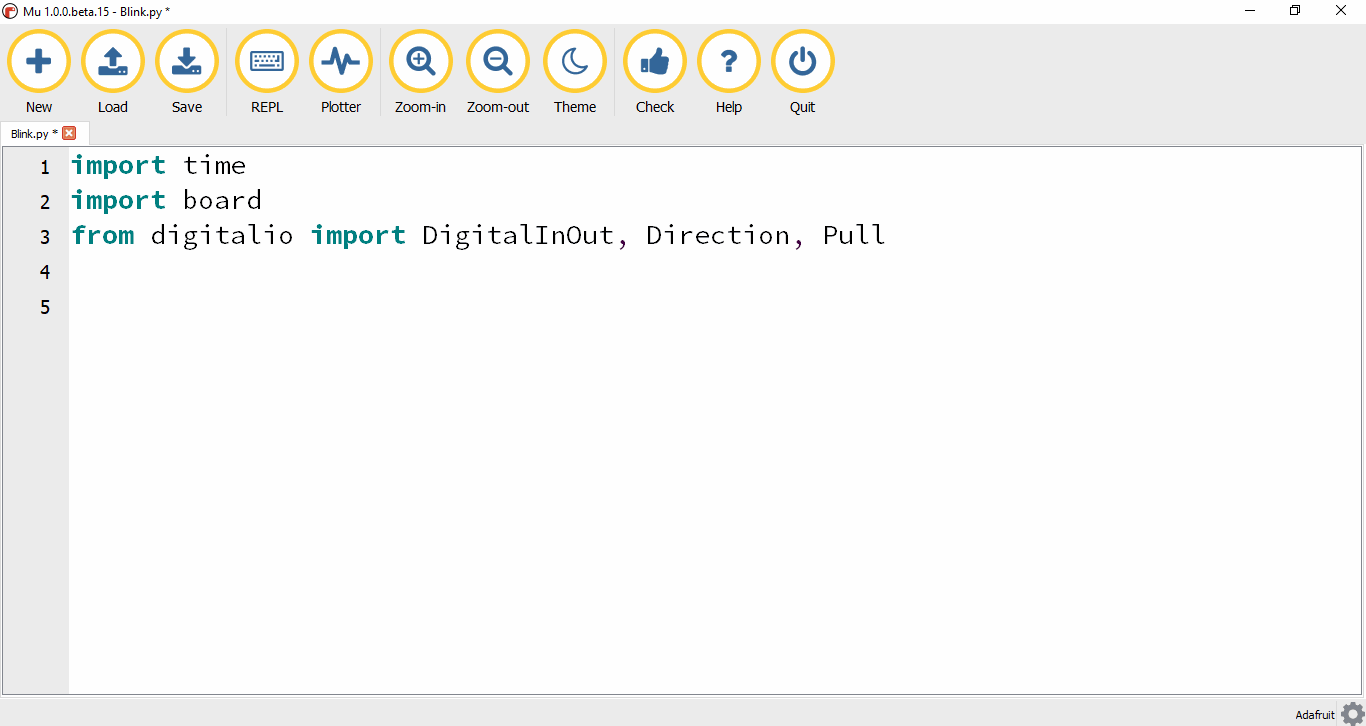
Paso #1: Librerias
Una librería son funciones ya creadas para el ahorro de código.
Librerías utilizadas en el programa son por la siguientes razones:
time: Utilizaremos un Contador
board: Para el acceso de entradas/salidas de la Placa Adafruit Circuit Playground Express
El tercer renglón indica el uso de entradas y salidas de la tarjeta.
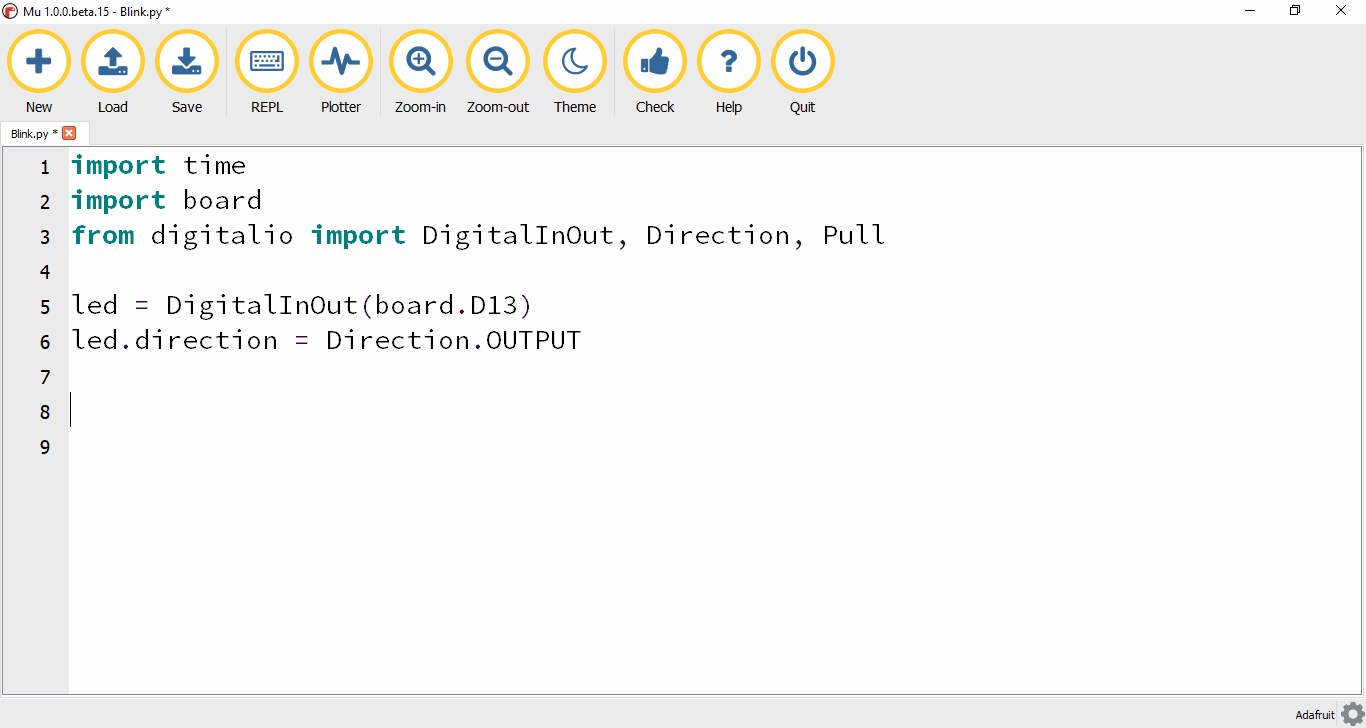
Paso #2: Variables y Pines
Una variable es una letra o palabra a la cual usted le da un valor.
Declaramos que pin de nuestro Adafruit utilizaremos.
Declaramos si lo utilizamos como entrada o salida (pero como es un led solo puede ser salida).
Nota: En programación para poder marcar la dirección de acción de nuestra variable (ya sea entrada o salida) del lado izquierdo del igual después de poner el nombre de la variable se le pone direction.
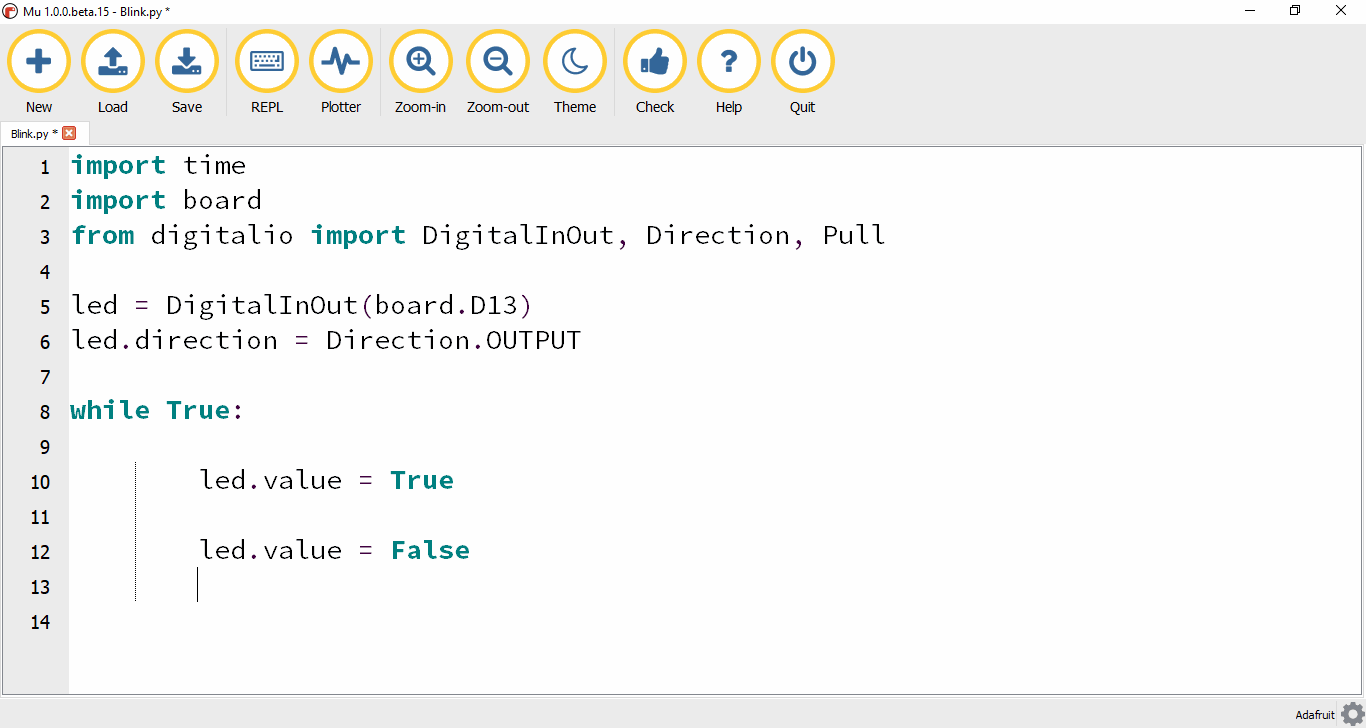
Paso #3: Condicionantes
La condicionante a utilizar sera el "while" esta como su traducción marca dice "mientras" así que lo que se ponga a un lado sea "cierto" lo que se indique dentro de este siempre se repetirá.
Para poder declararle un valor a nuestra variable después del nombre se pone .value y al lado derecho del igual pondremos True para encender el led y después repetiremos lo mismo pero pondremos False para que se apague.
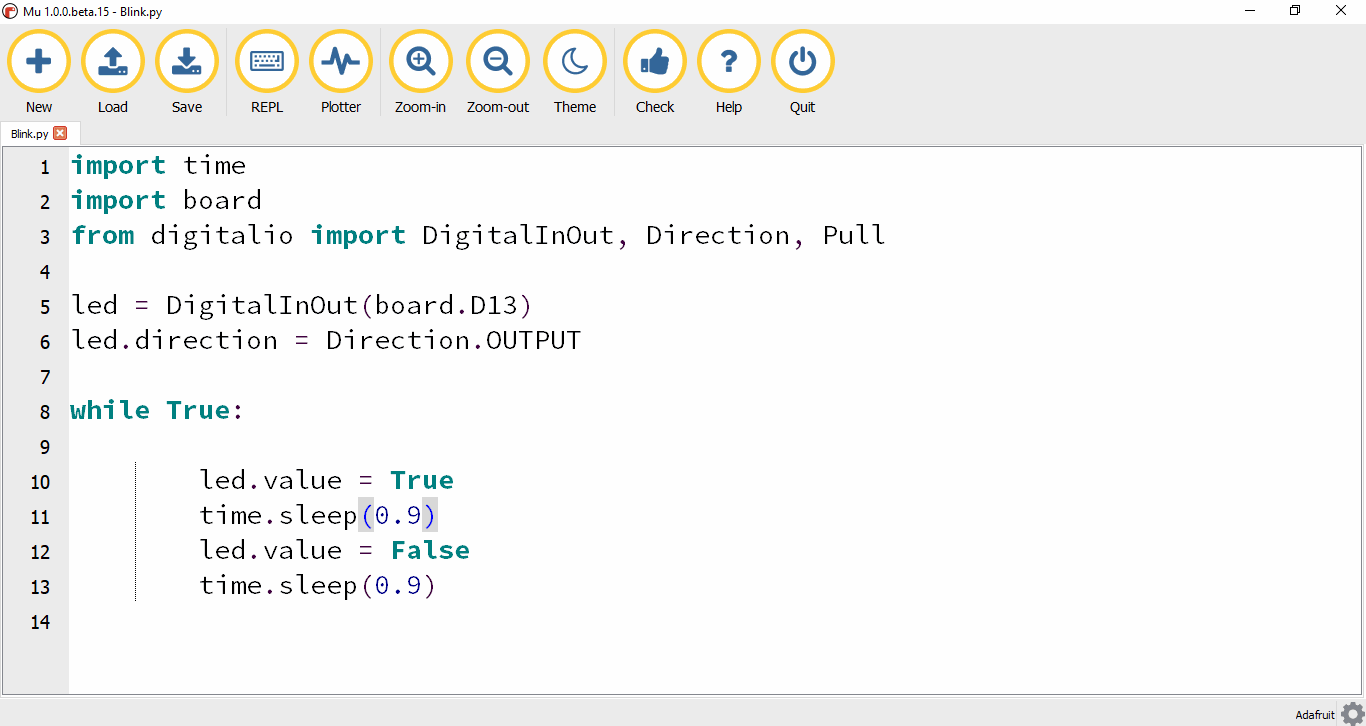
Paso #4: Temporizador
Esto es solo un contador que detendrá el programa hasta que termine de contar y esta en segundos su unidad medición.
Ahora después de cada led.value pondremos time.sleep(#) porque el cambio es tan rápido que no puede apreciarlo el ojo humano.

Imprime en 3D
Pára de dejar tus creación 3D en la computadora, llévalas a la realidad con la MM1, impresora desarrollada en México.

Siguiente Ejemplo: "El Hola Mundo"
Continua con tu aprendizaje de la circuit playground, logrando uno de los principales ejercicios de cualquier programador el "Hola Mundo".